经验直达:
- 在ppt中怎样插入PDF格式的图片
- ppt图片格式如何设置
- 怎样把图片插入ppt里
一、在ppt中怎样插入PDF格式的图片
在制作PPT幻灯片时 , 需要在PPT中插入PDF图片 。具体操作如下:
1、在PPT幻灯片页面,点击上方的插入选项 。
2、在二级菜单中找到文本分类,点击对象图标 。
3、在弹出的插入对象窗口中,点击勾选左侧的由文件创建选项 。
4、点击文件下方的浏览按钮 。
5、在浏览窗口中,点击选中要插入的PDF图片,点击确定按钮 。
6、回到插入对象窗口中 , 点击勾选链接选项和显示为图标功能,点击确定即可 。
在编辑好PPT文件后 , 可以直接将PPT转换成PDF文件 。PPT转PDF可以借助专业软件——嗨格式PDF转换器 。
→点击下载正版PDF转换软件
嗨格式PDF转换器的主要功能:
1、可实现高质量的PDF转换 。嗨格式PDF转换器支持PDF与Word、PPT、Excel、图片等多种文件格式互转 。轻松拖拽即可实现转换,文档转换成功率高,文档转换不改变原本排版,转换成功率高达 99%;
2、可进行PDF轻量编辑 。嗨格式PDF转换器可满足用户对PDF文件的简单编辑需求 , 如PDF压缩、拆分、合并等 。最新软件版本采用全新高速内核,PDF文件合并/压缩速度更快;
3、更多PDF文件编辑功能 。嗨格式PDF转换器还可为PDF文件添加水印、进行PDF文件加密解密等 。只需几秒钟 , 即可给PDF文件添加图片或文字水印、设置加密以确保敏感数据的机密性 。
选择嗨格式PDF转换器四大理由:
1、功能很全面
嗨格式PDF转换器集合各种文件格式互转,图片提取 , 文件添加水印 , PDF文件合并、拆分、压缩、加密等多种功能;
2、转换成功率高
嗨格式PDF转换器转换文档不改变原本排版,转换成功率高达99%;
3、安全有保障
嗨格式PDF转换器进行文件转换全程在电脑本地运行 , 文件信息安全有保障;
4、操作很简单
智能识别,高效处理 , 直接拖拽文件至软件界面,即可完成PDF文件相互转换及编辑处理 。

二、ppt图片格式如何设置
设置如下:
【ppt图片格式如何设置 在ppt中怎样插入PDF格式的图片】工具/原料:联想X500L、win10专业版、office2021
1、选择图片
PPT中鼠标点击选择图片 。
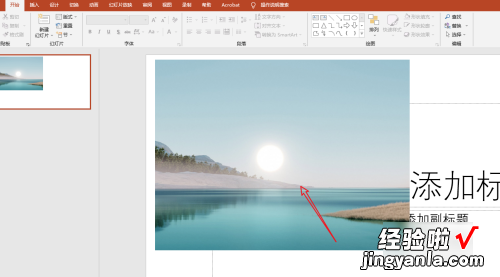
2、点击图片格式
选择图片后在上方点击【图片格式】 。

3、选择图片样式
在格式下方查看图片样式,并选择应用样式 。
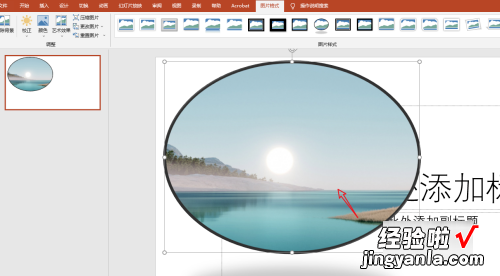
常见图片样式
全图风格,是指整个 PPT 页面以一幅图片为背景,配有少量文字或不配文字 。全图风格的 PPT 类似于海报的效果,能带来强大的视觉冲击力,可以将观众的注意力迅速集中在一个主题上 。
图文风格 , 是指 PPT 页面中有图有文字,图片和文字基本上各占一半 , 图片主要辅助文字进行说明,是PPT 中最常用的一种风格,主要以内容页幻灯片为主 。图文风格的 PPT主要以上文下图、左文右图、右文左图为主 。
三、怎样把图片插入ppt里
1、插入图片 , 建议不要直接复制粘贴,因为那样占的空间往往会比较大 。
2、图片和背景融合,插入LOGO之后 , 图片周围会有除了LOGO本身以外的多余部分,可以将图片多余部分透明化,方法如下:
点击选中图片——右键——显示图片工具栏——点选工具栏倒数第二个图标(一支笔一个直角的那个)——点击LOGO中多余部分 , 将多余的部分透明化 。
使用这个方法的前提是,多余部分的颜色不能跟LOGO相近,不过通常LOGO旁边多余的都是纯白、纯黑什么的 , 在大部分情况下这种方法都能用,否则就要动用PS加工LOGO才能达到你想要的效果了 。
3、整个图片作为一个背景是可以的,方法:
(1)直接拉大图片——右键——置于最底层,同时更改该图片的透明度、亮度等参数(右键设置图片格式)
(2)视图——母版——幻灯片母版,在幻灯片母版试图下插入图片,将图片大小、位置、透明度、亮度等调整好,关闭母版,保存 。
